自 iOS 9.3面世后给 Apple ID 增加了一个双重认证的功能服务,与两步验证不同的是,双重验证是为Apple ID提供的一层外部安全保护功能,苹果官网对此功能的解释是保证 Apple ID 只能由自己访问。
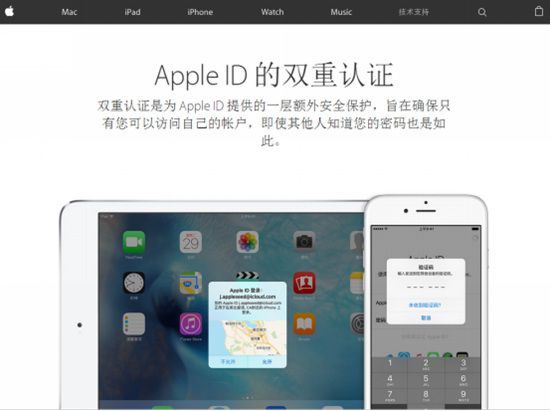
那么如何开启这个双重认证呢?首先准备一部 iOS 9 系统或者 OS X El Capitan 或更高版本的设备,如果不是,那么在iCloud中是没有这个选项的,其次需要先关闭两步验证。查看如何关闭两步验证>>>
第一步,打开iPhone设置,找到iCloud选项并点击进入;
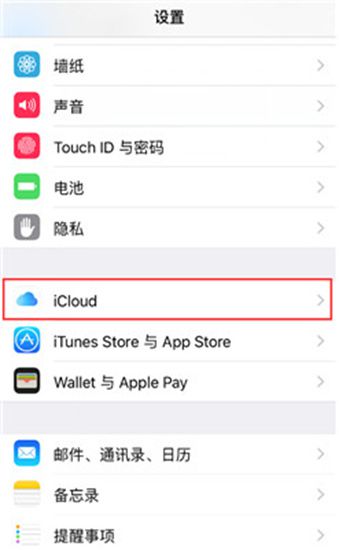
第二步,选择自己的帐号信息;
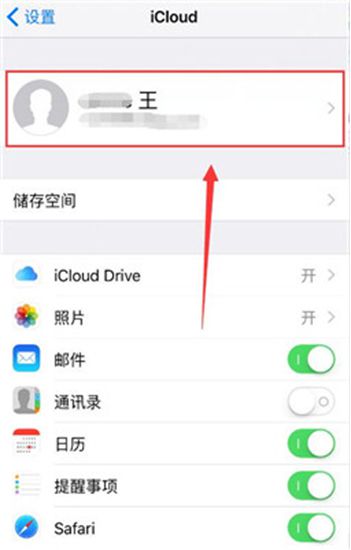
第三步,在帐号信息下选择【密码与安全性】;
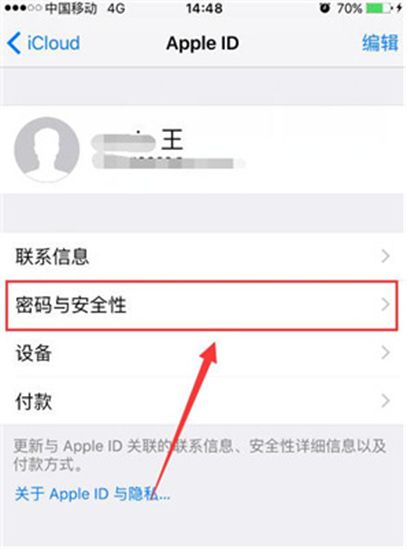
第四步,点击下方【设置双重认证】按钮;
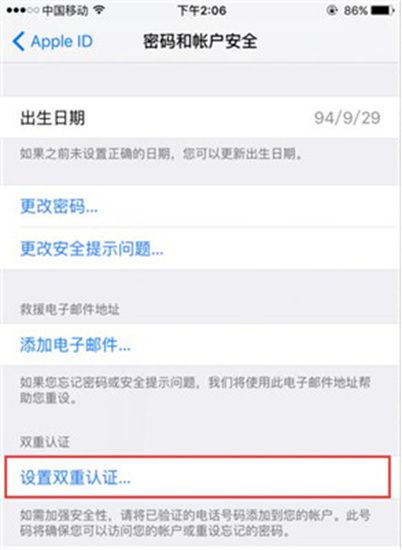
第五步,点击【继续】;
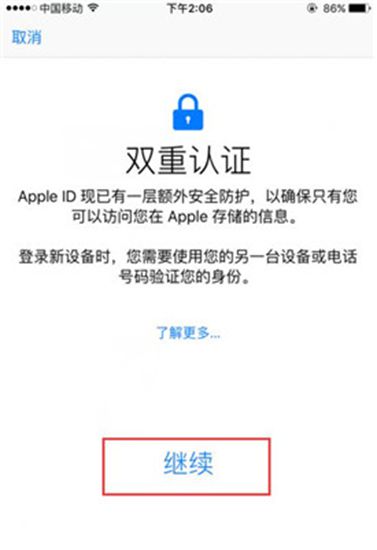
第六步,出现上图这个提示是因为你当前的Apple ID还登陆过其他非iOS9系统的设备,点击【仍要打开】即可;如果当前Apple ID没绑定过信用卡,直接点击【仍要打开】即可;
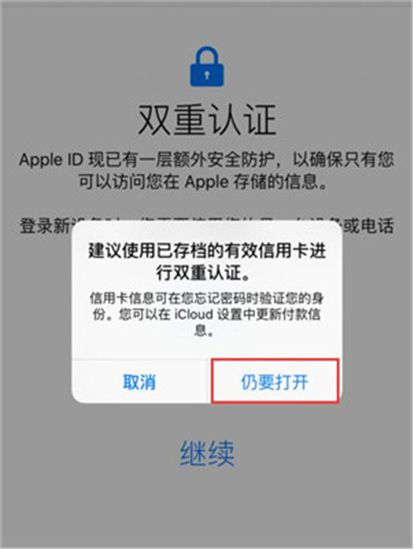
第七步,回答之前Apple ID设置过的验证问题;
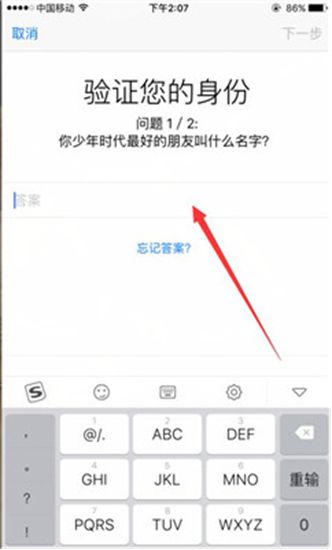
第八步,添加你当前使用的手机号;
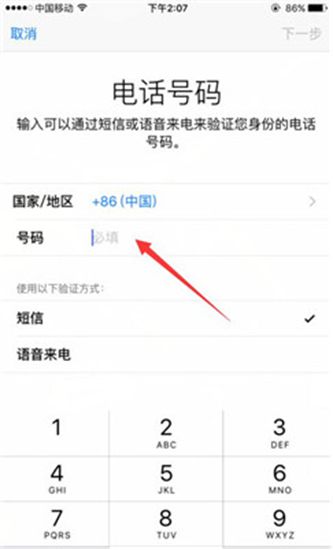
第九步,输入收到的验证信息,这样的话双重认证就开启了。
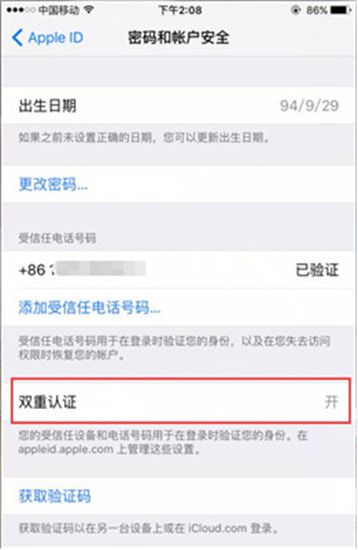
友情提示:
- 一定要在“受信任的电话号码”中多添加几个号码,即使手机丢失了,也可以快速登陆Apple ID修改密码,使用备用的手机号接收验证码进行操作。
- 但是当用户开启双重认证之后,就无法直接使用苹果恢复大师第三模式【通过iCloud备份恢复】进行恢复操作,因此需要关闭双重认证。点此查看如何关闭双重认证>>>

